วิธีแปลอีเมลขาเข้าใน Microsoft Outlook

เรียนรู้วิธีแปลอีเมลขาเข้าผ่าน Microsoft Outlook อย่างง่ายดาย โดยปรับการตั้งค่าเพื่อแปลอีเมลหรือดำเนินการแปลแบบครั้งเดียว
![[คู่มือฉบับย่อ] วิธีการแก้ไขข้อผิดพลาด Windows Update 0xc190011f? [คู่มือฉบับย่อ] วิธีการแก้ไขข้อผิดพลาด Windows Update 0xc190011f?](/resources1/images2/image-5250-0408150622729.png)
มีผู้ใช้ Windows 10 จำนวนมากที่รายงานปัญหา ข้อผิดพลาดในการอัปเด ตWindows 0xc190011f นอกจากนี้ ผู้ใช้ยังระบุด้วยว่าพวกเขากำลังเผชิญกับข้อผิดพลาดนี้ขณะพยายามอัปเดต Windows 10 แม้ว่าจะลองหลายครั้งแล้วก็ตาม
นี่ไม่ใช่สิ่งใหม่ เราทุกคนทราบดีว่าขั้นตอนการอัปเดต Windows 10 นั้นมีปัญหาอยู่เสมอ เนื่องจากมีข้อผิดพลาดเกิดขึ้นเกือบตลอดเวลา และรหัสข้อผิดพลาดในการอัปเดต Windows 0xc190011fเป็นเพียงหนึ่งในนั้น
รหัสข้อผิดพลาดนี้มักมาพร้อมกับข้อความแสดงข้อผิดพลาด:
There were problems installing some updates, but we’ll try again later.
น่าเสียดายที่ไม่เหมือนกับข้อผิดพลาดอื่น ๆ ของ Windows ซึ่งจะลบออกโดยเพียงแค่รีสตาร์ทคอมพิวเตอร์ คุณต้องดำเนินการกับข้อผิดพลาดนี้อย่างจริงจัง เนื่องจากจะไม่อนุญาตให้คุณติดตั้งการอัปเดตล่าสุด ซึ่งอาจส่งผลต่อฟังก์ชันการทำงานของคอมพิวเตอร์
ดังนั้น หากคุณต้องการแก้ไขรหัสข้อผิดพลาด 0xc190011fฉันมีรายการวิธีแก้ปัญหาสำหรับคุณ แต่ก่อนที่จะดำเนินการแก้ไข สิ่งสำคัญคือต้องทราบสาเหตุของข้อผิดพลาดนี้ในคอมพิวเตอร์
จะช่วยให้คุณเข้าใจพฤติกรรมของข้อผิดพลาดเพื่อให้คุณสามารถแก้ไขข้อผิดพลาดนี้ได้อย่างง่ายดาย ลองไปดูสาเหตุสำคัญบางประการที่ทำให้เกิดปัญหานี้กัน
อะไรเป็นสาเหตุของรหัสข้อผิดพลาดของ Windows Update 0xc190011f
ดังนั้น ปัจจัยเหล่านี้จึงเป็นปัจจัยหลักที่ทำให้เกิด รหัส ข้อผิดพลาดในการอัปเดต Windows 10 0xc190011f ถึงเวลาแก้ไขข้อผิดพลาดนี้แล้ว สำหรับการติดตั้งการอัปเดต Windows 10 ใหม่และแก้ไขข้อผิดพลาดการอัปเดต 0xc190011fคุณต้องปฏิบัติตามวิธีการที่ฉันได้ระบุไว้ในบทความนี้ ดังนั้นไปข้างหน้า
วิธีแก้ไขรหัสข้อผิดพลาดของ Windows 10 0xc190011f
สารบัญ
#1: เรียกใช้ตัวแก้ไขปัญหา Windows Update
สิ่งแรกที่คุณควรทำเพื่อแก้ไขข้อผิดพลาดในการอัปเดต Windows ทุกประเภทคือ เรียกใช้Windows Update Troubleshooter Windows 10 มีเครื่องมือในตัว ตัวแก้ไขปัญหา เพื่อแก้ไขปัญหาและข้อผิดพลาดต่างๆ ของคอมพิวเตอร์
ดังนั้น ขั้นตอนแรกของการแก้ไข ข้อผิดพลาด 0xc190011f ควรเรียกใช้ Windows Update Troubleshooter เครื่องมือที่มีประสิทธิภาพนี้สามารถตรวจจับและแก้ไขปัญหาต่างๆ ของ Windows ได้ด้วยตัวเอง และอาจ แก้ไขรหัสข้อผิดพลาด 0xc190011f บนคอมพิวเตอร์ ที่ใช้ Windows 10
หากคุณไม่ทราบวิธีใช้งาน ให้ทำตามขั้นตอนที่กำหนด:
![[คู่มือฉบับย่อ] วิธีการแก้ไขข้อผิดพลาด Windows Update 0xc190011f? [คู่มือฉบับย่อ] วิธีการแก้ไขข้อผิดพลาด Windows Update 0xc190011f?](/resources1/images2/image-3490-0408150623160.png)
![[คู่มือฉบับย่อ] วิธีการแก้ไขข้อผิดพลาด Windows Update 0xc190011f? [คู่มือฉบับย่อ] วิธีการแก้ไขข้อผิดพลาด Windows Update 0xc190011f?](/resources1/images2/image-7560-0408150623387.png)
![[คู่มือฉบับย่อ] วิธีการแก้ไขข้อผิดพลาด Windows Update 0xc190011f? [คู่มือฉบับย่อ] วิธีการแก้ไขข้อผิดพลาด Windows Update 0xc190011f?](/resources1/images2/image-4181-0408150623832.png)
หลังจากเสร็จสิ้นกระบวนการแก้ไขปัญหา ให้รีสตาร์ทคอมพิวเตอร์ ตอนนี้ ลองอัปเดตคอมพิวเตอร์ Windows 10 ของคุณ หากคุณยังคงพบข้อผิดพลาด ให้ลองใช้วิธีแก้ไขปัญหาอื่น
#2: เรียกใช้ตัวตรวจสอบไฟล์ระบบ Windows
บางครั้ง ข้อผิดพลาดนี้ยังเกิดขึ้นเนื่องจากไฟล์ระบบที่เสียหาย ใน Windows หากส่วนประกอบ Windows Update ใช้ไฟล์ที่มีความเสียหาย ขั้นตอนการอัพเดตจะล้มเหลวพร้อมกับข้อความแสดงข้อผิดพลาดที่มี รหัสข้อผิด พลาด0xc190011f
ในกรณีนี้ ให้เรียกใช้SFCเพื่อแก้ไข รหัสข้อผิดพลาดในการอัปเด ตWindows 0xc190011f SFC เป็นยูทิลิตี้ซ่อมแซมที่ซ่อมแซมไฟล์ระบบ Windows ที่เสียหาย ดังนั้น คุณสามารถลองใช้เครื่องมือนี้เพื่อตรวจหาและแก้ไขไฟล์ที่เสียหายซึ่งเป็นสาเหตุของความล้มเหลวในการอัปเดตและ รหัสข้อผิด พลาด0xc190011f
นี่คือขั้นตอนที่คุณสามารถปฏิบัติตามเพื่อเรียกใช้เครื่องมือ SFC:
![[คู่มือฉบับย่อ] วิธีการแก้ไขข้อผิดพลาด Windows Update 0xc190011f? [คู่มือฉบับย่อ] วิธีการแก้ไขข้อผิดพลาด Windows Update 0xc190011f?](/resources1/images2/image-7150-0408150624272.png)
sfc /scannow
![[คู่มือฉบับย่อ] วิธีการแก้ไขข้อผิดพลาด Windows Update 0xc190011f? [คู่มือฉบับย่อ] วิธีการแก้ไขข้อผิดพลาด Windows Update 0xc190011f?](/resources1/images2/image-3771-0408150624720.jpg)
วิธีนี้ควรแก้ไขข้อผิดพลาด Windows 10 Update 0xc190011f แต่ถ้าไม่ใช่ ให้ลองใช้ยูทิลิตี้ซ่อมแซม DISM อื่นเพื่อแก้ไขปัญหานี้
#3: เรียกใช้ DISM
DISMเป็นหนึ่งในเครื่องมือ inbuilt ของ Windows และนี่คือยูทิลิตี้การซ่อมแซมขั้นสูง มีความสามารถในการแก้ไขไฟล์ที่เสียหายซึ่ง SFC ไม่สามารถแก้ไขได้ DISM แทนที่ไฟล์ระบบ Windows ที่เสียหายด้วยสำเนาที่สมบูรณ์ของไฟล์เดียวกัน
ดังนั้น หากคุณได้รับรหัสข้อผิดพลาดนี้เนื่องจากไฟล์ระบบที่เสียหาย เครื่องมือนี้จะช่วยคุณแก้ไขได้อย่างแน่นอน การเรียกใช้เครื่องมือ DISM ทำได้ง่ายมาก สำหรับสิ่งนี้ คุณเพียงแค่ต้องทำตามขั้นตอนที่กำหนด:
DISM /Online /Cleanup-Image /RestoreHealth
หมายเหตุ:ก่อนดำเนินการคำสั่งที่ให้มาข้างต้น ตรวจสอบให้แน่ใจว่าการเชื่อมต่ออินเทอร์เน็ตของคุณทำงานอย่างถูกต้อง
![[คู่มือฉบับย่อ] วิธีการแก้ไขข้อผิดพลาด Windows Update 0xc190011f? [คู่มือฉบับย่อ] วิธีการแก้ไขข้อผิดพลาด Windows Update 0xc190011f?](/resources1/images2/image-8154-0408150626189.png)
ตอนนี้ให้ลองติดตั้งการอัปเดต Windows 10 ล่าสุดและตรวจสอบว่ารหัสข้อผิดพลาด 0xc190011fปรากฏขึ้นหรือไม่ หากคุณยังคงประสบปัญหานี้ ให้ไปยังแนวทางแก้ไขปัญหาถัดไป
# 4: รีเซ็ตส่วนประกอบ Windows Update ด้วยตนเอง
หากไม่มีเครื่องมือซ่อมแซมใดที่ช่วยคุณแก้ไขรหัสข้อผิดพลาดในการอัปเดต 0xc190011fแสดงว่าไฟล์ระบบที่เสียหายจะไม่รับผิดชอบต่อความล้มเหลวในการอัปเดต
ดังนั้น ตัวเลือกถัดไปที่คุณต้องมีคือรีเซ็ตคอมโพเนนต์การอัพเดต Windows ด้วยตนเอง วิธีนี้อาจช่วยคุณแก้ไขข้อผิดพลาดนี้ได้หากเกิดจากปัญหาแคช
แม้แต่ผู้ใช้ที่ได้รับผลกระทบก็ยังยืนยันว่าขั้นตอนนี้ใช้ได้ผลสำหรับพวกเขาในการติดตั้งการอัปเดตได้สำเร็จโดยไม่ได้รับข้อผิดพลาดนี้อีกต่อไป
คุณสามารถอัปเดตคอมโพเนนต์การอัพเดต Windows ได้ด้วยตนเองโดยทำตามขั้นตอนเหล่านี้:
![[คู่มือฉบับย่อ] วิธีการแก้ไขข้อผิดพลาด Windows Update 0xc190011f? [คู่มือฉบับย่อ] วิธีการแก้ไขข้อผิดพลาด Windows Update 0xc190011f?](/resources1/images2/image-2843-0408150626617.jpg)
net stop wuauserv
net stop cryptSvc
net stop bits
net stop msiserver
ren C:\Windows\SoftwareDistribution SoftwareDistribution.old
ren C:\Windows\System32\catroot2 catroot2.old
net start wuauserv
net start cryptSvc
net start bits
net start msiserver
![[คู่มือฉบับย่อ] วิธีการแก้ไขข้อผิดพลาด Windows Update 0xc190011f? [คู่มือฉบับย่อ] วิธีการแก้ไขข้อผิดพลาด Windows Update 0xc190011f?](/resources1/images2/image-1396-0408150627096.png)
ตอนนี้รีสตาร์ทเครื่องคอมพิวเตอร์เพื่อตรวจสอบว่ารหัสข้อผิดพลาด 0xc190011fได้รับการแก้ไขหรือไม่
#5: ถอนการติดตั้งผู้ให้บริการ VPN/พร็อกซี
บางครั้งข้อผิดพลาดในการอัปเดต Windows 0xc190011f เกิดขึ้นเมื่อคอมโพเนนต์ Windows Update ไม่ยอมรับไคลเอ็นต์ VPN หรือพร็อกซีเซิร์ฟเวอร์ โดยส่วนใหญ่แล้ว Checkpoint VPN พบว่าต้องรับผิดชอบต่อการเกิดข้อผิดพลาดนี้
หากคุณกำลังใช้ VPN หรือไคลเอนต์พร็อกซีบุคคลที่สาม มีความเป็นไปได้สูงที่แอปพลิเคชันนี้จะขัดแย้งกับส่วนประกอบ Windows Update
หากเป็นกรณีนี้ คุณต้องถอนการติดตั้งไคลเอนต์ VPN เพื่อแก้ไข รหัสข้อ ผิด พลาด0xc190011f โดยทำตามขั้นตอนที่กำหนดทั้งหมด:
![[คู่มือฉบับย่อ] วิธีการแก้ไขข้อผิดพลาด Windows Update 0xc190011f? [คู่มือฉบับย่อ] วิธีการแก้ไขข้อผิดพลาด Windows Update 0xc190011f?](/resources1/images2/image-2120-0408150627451.png)
หลังจากรีสตาร์ทคอมพิวเตอร์แล้ว ให้ลองอัปเดต Windows 10 และตรวจสอบว่าคุณทำได้โดยไม่เกิดข้อผิดพลาดหรือไม่
การถอนการติดตั้งแอปพลิเคชันด้วยตนเองไม่ได้ลบออกจากคอมพิวเตอร์โดยสมบูรณ์ เนื่องจากไฟล์บางไฟล์ยังหลงเหลืออยู่ในระบบ และไฟล์เหล่านี้ทำให้เกิดปัญหาขณะติดตั้งแอปพลิเคชันใหม่
ดังนั้น ฉันแนะนำให้คุณใช้Revo Uninstallerเพื่อถอนการติดตั้งแอพและลบไฟล์ที่เหลือในพีซีของคุณ
รับ Revo Uninstaller เพื่อถอนการติดตั้งแอพอย่างง่ายดาย
#6: ตรวจสอบภูมิภาคและภาษา
ข้อผิดพลาดนี้อาจเกิดขึ้นได้หากภูมิภาคและภาษาในคอมพิวเตอร์ของคุณไม่ได้ตั้งค่าอย่างถูกต้อง หากคุณกำลังใช้ภูมิภาคที่แตกต่างจากที่ตั้งจริง คุณอาจพบข้อผิดพลาดนี้
ดังนั้น เพื่อแก้ไขรหัสข้อผิดพลาดของ Windows 10 0xc190011f ให้ตรวจสอบภูมิภาคที่เลือกในคอมพิวเตอร์ของคุณ และหากไม่ถูกต้อง ให้เปลี่ยนตามตำแหน่งจริงของคุณ
ในการดำเนินการนี้ คุณสามารถปฏิบัติตามคำแนะนำที่ให้มา:
![[คู่มือฉบับย่อ] วิธีการแก้ไขข้อผิดพลาด Windows Update 0xc190011f? [คู่มือฉบับย่อ] วิธีการแก้ไขข้อผิดพลาด Windows Update 0xc190011f?](/resources1/images2/image-6708-0408150627876.jpg)
![[คู่มือฉบับย่อ] วิธีการแก้ไขข้อผิดพลาด Windows Update 0xc190011f? [คู่มือฉบับย่อ] วิธีการแก้ไขข้อผิดพลาด Windows Update 0xc190011f?](/resources1/images2/image-7744-0408150628289.png)
หลังจากทำการเปลี่ยนแปลงเหล่านี้แล้ว ให้รีสตาร์ทคอมพิวเตอร์และลองติดตั้งการอัปเดต Windows 10
ทางออกที่ดีที่สุด & ง่ายในการแก้ไขข้อผิดพลาด Windows Update 0xc190011f
หากคุณพบว่าวิธีแก้ปัญหาดังกล่าวมีความท้าทายหรือคุณไม่ใช่บุคลากรทางเทคนิค นี่คือวิธีแก้ปัญหาที่ง่ายสำหรับคุณ ลองใช้เครื่องมือซ่อมแซมพีซี เพื่อแก้ไขรหัสข้อผิดพลาดของ Windows 10 0xc190011fโดยอัตโนมัติ
นี่คือเครื่องมือซ่อมแซมขั้นสูงที่จะสแกนพีซีของคุณเพื่อตรวจหาและแก้ไขข้อผิดพลาดต่างๆ และปัญหาที่ดื้อรั้นในคอมพิวเตอร์ของคุณ ด้วยเครื่องมือนี้ คุณสามารถแก้ไขการอัปเดต อัปเกรด DLL รีจิสทรี BSOD ข้อผิดพลาดของเกม ฯลฯ
นอกจากนี้ ยังซ่อมแซมไฟล์ระบบ Windows ที่เสียหาย และช่วยให้คอมพิวเตอร์ปลอดภัยจากการติดไวรัสหรือมัลแวร์ ซึ่งไม่เพียงแต่แก้ไขข้อผิดพลาด แต่ยังปรับพีซีของคุณให้เหมาะสมเพื่อเพิ่มประสิทธิภาพ
รับเครื่องมือซ่อมแซมพีซีเพื่อแก้ไขรหัสข้อผิดพลาด 0xc190011f
บทสรุป:
โซลูชันที่กล่าวถึงข้างต้นทั้งหมดมีประสิทธิภาพในการแก้ไขรหัสข้อผิดพลาดในการอัปเดต 0xc190011f บนคอมพิวเตอร์ Windows 10 และฉันหวังว่ามันจะได้ผลสำหรับคุณเช่นกัน
วิธีแก้ปัญหาทั้งหมดที่ระบุไว้ข้างต้นในบทความนี้ดำเนินการได้ง่ายมาก และแม้แต่ผู้ที่ไม่ใช่ผู้เชี่ยวชาญทางเทคนิคก็สามารถนำไปใช้ได้อย่างง่ายดาย แต่เพื่อความสะดวกของคุณ ฉันได้กล่าวถึงวิธีแก้ปัญหาง่ายๆ ที่จะช่วยให้คุณแก้ไขข้อผิดพลาดในการอัปเดต Windows 0xc190011fได้อย่างง่ายดาย
ฉันหวังว่าคุณจะชอบบทความนี้และคุณสามารถอัปเดตคอมพิวเตอร์ Windows 10 ได้โดยไม่ต้องพบกับข้อผิดพลาด 0xc190011fอีกต่อไป
ด้านบนนี้ หากคุณประสบปัญหาอื่นๆ ขณะอัปเดตคอมพิวเตอร์ Windows ของคุณ คุณสามารถดู ส่วน ข้อผิดพลาดในการอัปเดต Windows เพื่อดูวิธีแก้ไขปัญหาได้
ผู้ใช้บางรายรายงานว่าพวกเขากำจัดข้อผิดพลาดในการอัปเดต Windows โดยการรีเซ็ตส่วนประกอบ Windows Update หากใช้งานได้ แสดงว่าข้อผิดพลาด 0xc190011f มีสาเหตุมาจากปัญหาความผิดพลาดหรือแคช อย่างไรก็ตามคุณสามารถลองได้!
ขั้นตอนที่ 1: เปิดการค้นหาโดยกด Win + S และป้อน Command Prompt เพื่อเรียกใช้ในฐานะผู้ดูแลระบบ
ขั้นตอนที่ 2: จากนั้นโปรดป้อนคำสั่งต่อไปนี้แล้วกด Enter หลังจากแต่ละคำสั่งเพื่อดำเนินการคำสั่ง
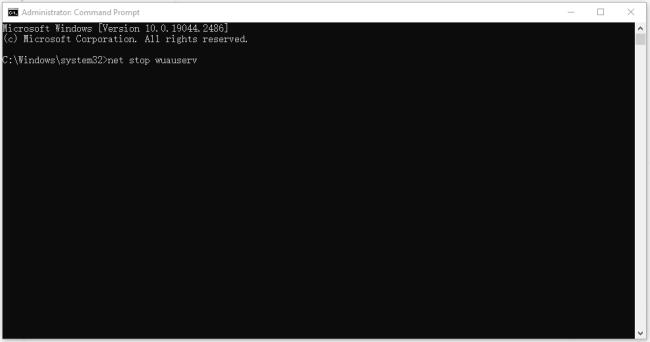
มีวิธีอื่นในการรีเซ็ตส่วนประกอบ Windows Update หรือไม่ ใช่ คุณสามารถอ่านบทความนี้เพื่อลอง: วิธีรีเซ็ตส่วนประกอบ Windows Update ใน Windows 11/10
เมื่อประมวลผลคำสั่งทั้งหมดเรียบร้อยแล้ว ให้ปิดหน้าต่างแล้วลองใช้ Windows Update อีกครั้ง หากยังคงใช้งานไม่ได้ ให้ดำเนินการแก้ไขปัญหาต่อไป
เรียนรู้วิธีแปลอีเมลขาเข้าผ่าน Microsoft Outlook อย่างง่ายดาย โดยปรับการตั้งค่าเพื่อแปลอีเมลหรือดำเนินการแปลแบบครั้งเดียว
อ่านคำแนะนำเพื่อปฏิบัติตามวิธีแก้ปัญหาทีละขั้นตอนสำหรับผู้ใช้และเจ้าของเว็บไซต์เพื่อแก้ไขข้อผิดพลาด NET::ERR_CERT_AUTHORITY_INVALID ใน Windows 10
ค้นหาข้อมูลเกี่ยวกับ CefSharp.BrowserSubprocess.exe ใน Windows พร้อมวิธีการลบและซ่อมแซมข้อผิดพลาดที่เกี่ยวข้อง มีคำแนะนำที่เป็นประโยชน์
ค้นพบวิธีแก้ไขปัญหาเมื่อคุณไม่สามารถจับภาพหน้าจอได้เนื่องจากนโยบายความปลอดภัยในแอป พร้อมเทคนิคที่มีประโยชน์มากมายในการใช้ Chrome และวิธีแชร์หน้าจออย่างง่ายๆ.
ในที่สุด คุณสามารถติดตั้ง Windows 10 บน M1 Macs โดยใช้ Parallels Desktop 16 สำหรับ Mac นี่คือขั้นตอนที่จะทำให้เป็นไปได้
ประสบปัญหาเช่น Fallout 3 จะไม่เปิดขึ้นหรือไม่ทำงานบน Windows 10? อ่านบทความนี้เพื่อเรียนรู้วิธีทำให้ Fallout 3 ทำงานบน Windows 10 ได้อย่างง่ายดาย
วิธีแก้ไขข้อผิดพลาด Application Error 0xc0000142 และ 0xc0000005 ด้วยเคล็ดลับที่มีประสิทธิภาพและการแก้ปัญหาที่สำคัญ
เรียนรู้วิธีแก้ไข Microsoft Compatibility Telemetry ประมวลผลการใช้งาน CPU สูงใน Windows 10 และวิธีการปิดการใช้งานอย่างถาวร...
หากพบข้อผิดพลาดและข้อบกพร่องของ World War Z เช่น การหยุดทำงาน ไม่โหลด ปัญหาการเชื่อมต่อ และอื่นๆ โปรดอ่านบทความและเรียนรู้วิธีแก้ไขและเริ่มเล่นเกม
เมื่อคุณต้องการให้ข้อความในเอกสารของคุณโดดเด่น คุณสามารถใช้เครื่องมือในตัวที่มีประโยชน์ได้ ต่อไปนี้คือวิธีการเน้นข้อความใน Word




![Fallout 3 จะไม่เปิด/ไม่ทำงานบน Windows 10 [แก้ไขด่วน] Fallout 3 จะไม่เปิด/ไม่ทำงานบน Windows 10 [แก้ไขด่วน]](https://luckytemplates.com/resources1/images2/image-6086-0408150423606.png)
![[แก้ไขแล้ว] จะแก้ไขข้อผิดพลาดแอปพลิเคชัน 0xc0000142 และ 0xc0000005 ได้อย่างไร [แก้ไขแล้ว] จะแก้ไขข้อผิดพลาดแอปพลิเคชัน 0xc0000142 และ 0xc0000005 ได้อย่างไร](https://luckytemplates.com/resources1/images2/image-9974-0408150708784.png)

![[แก้ไขแล้ว] ข้อผิดพลาดของ World War Z – หยุดทำงาน ไม่เปิดตัว หน้าจอดำและอื่น ๆ [แก้ไขแล้ว] ข้อผิดพลาดของ World War Z – หยุดทำงาน ไม่เปิดตัว หน้าจอดำและอื่น ๆ](https://luckytemplates.com/resources1/images2/image-8889-0408150514063.png)
